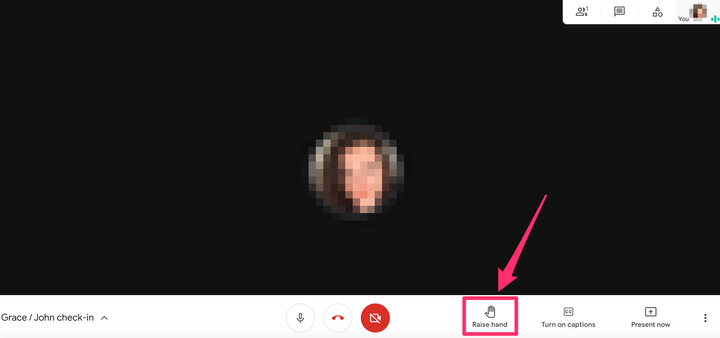So heben Sie in Google Meet die Hand, um Anrufe zu organisieren
- Mit der Funktion „Hand heben” in Google Meet können Mitglieder auf kontrollierte Weise an der Diskussion teilnehmen.
- Nur bei bestimmten Versionen von Google Meet ist die Funktion „Hand heben” aktiviert.
- Der Moderator des Meetings kann die erhobenen Hände der Teilnehmer senken.
Google Meet hat in letzter Zeit als Konkurrent von Zoom an Bedeutung gewonnen. Es enthält viele der gleichen Funktionen, eliminiert jedoch die Zeitbeschränkungen, die mit der kostenlosen Version von Zoom einhergehen
. Vor kurzem hat Google Meet die Raise Hand-Funktion eingeführt, mit der Sie wie in einem Klassenzimmer angerufen werden können.
Hand heben ist derzeit nicht in der kostenlosen Version von Google Meet verfügbar. Überprüfen Sie unbedingt, welche Version von Google Meet Sie haben, bevor Sie diese Anleitung ausprobieren.
So heben Sie in Google Meet die Hand
1. Nachdem Sie einem Google Meeting beigetreten sind, scrollen Sie auf dem Bildschirm nach unten (wenn Sie einen Desktop verwenden) oder tippen Sie auf den Bildschirm (wenn Sie ein Mobilgerät verwenden).
2. Tippen oder klicken Sie auf „Hand heben”, um Ihre Hand zu heben. Sobald Sie dies tun, werden alle anderen Mitglieder des Google-Meetings benachrichtigt, dass Sie die Hand heben und teilnehmen möchten.
Klicken Sie unten auf Ihrem Bildschirm auf „Hand heben”.
3. Um Ihre Hand zu senken, wiederholen Sie den ersten Schritt und klicken oder tippen Sie auf „Hand senken”.
Klicken Sie auf „Hand senken”, wenn Sie Ihre Hand nicht mehr heben müssen.
Wenn Sie der Moderator des Meetings sind, können Sie auch die Hände anderer Teilnehmer senken, um die Diskussion zu moderieren. Navigieren Sie zu „Personen” in der oberen rechten Ecke Ihres Bildschirms, neben dem Symbol, das ein paar Personen ähnelt. Durchsuchen Sie von dort aus das Menü, bis Sie „Erhobene Hände” finden. In diesem Abschnitt können Sie die Hand einzelner Teilnehmer oder aller Teilnehmer gleichzeitig senken, was je nach Art des von Ihnen veranstalteten Meetings hilfreich sein kann.